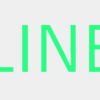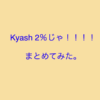IFTTTに登録してLINEにGmailを転送する
IFTTTとは
ツイッターやLINEネット上のサービスを連携して、自動化を図るサービスです。組み合わせ次第でいろいろなことが自動化できるようになります。
IFTTTに登録する
すべて英語ですが、簡単にできると思います。GoogleアカウントやFacebookアカウントでIFTTTのアカウントを作成できますが、今回はメールアドレスでの作成を紹介します。
1.IFTTTのサインアップページにアクセスする。
2.メールアドレスとパスワードを入力しSign upをクリックでアカウントが作成できます。
(次の画面でWelcome to IFTTTと表示されますが、右上のバツでチュートリアルをスキップできます。)

Gmailに届いたすべてのメールをLINEに転送する
1.こちらにアクセスと簡単に設定できます。アクセスして「Gmailにメールが届いたらLINEに転送」を選びましょう。
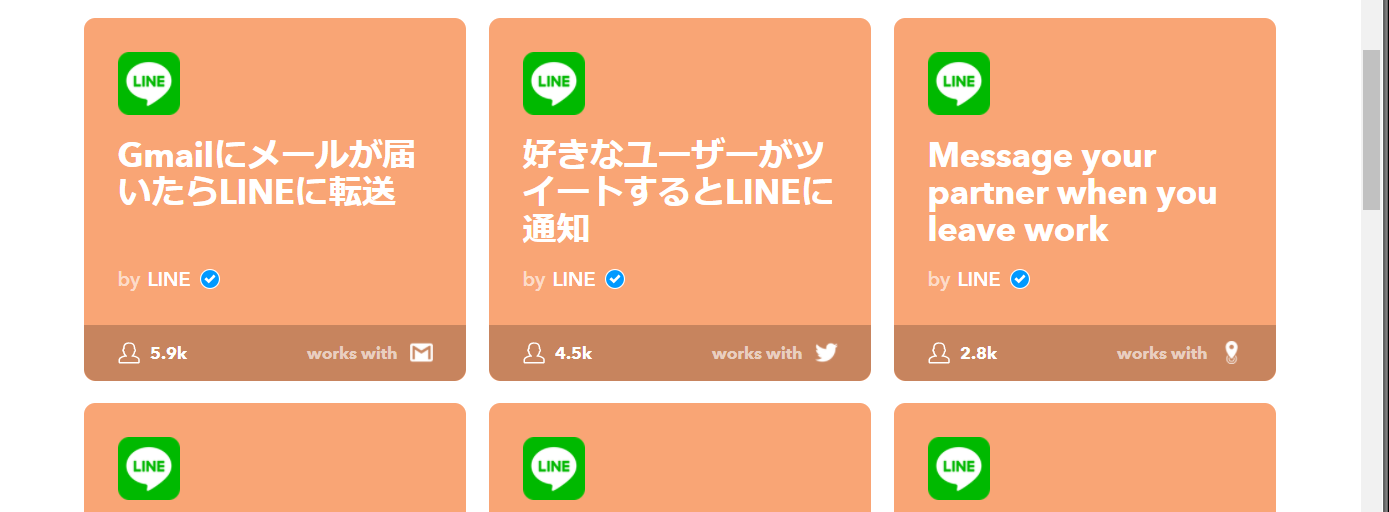
2.Turn onをクリックします。
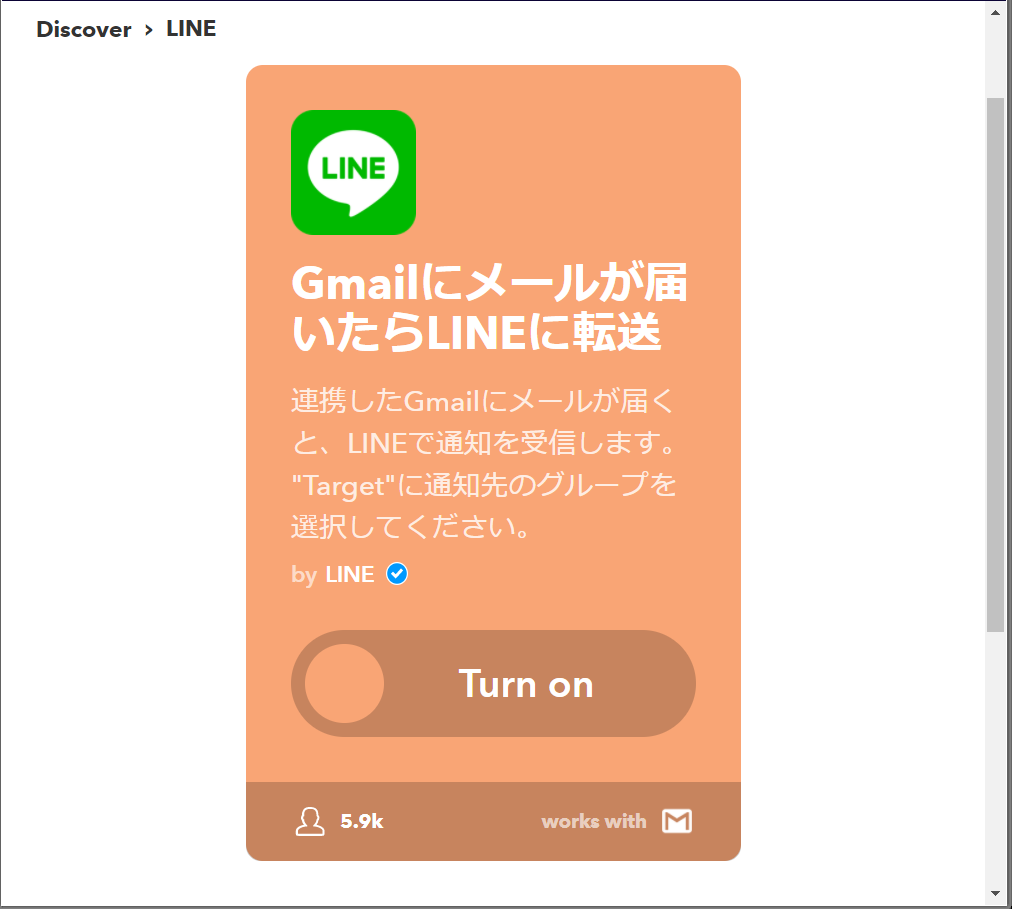
3.IFTTTとLINE、Gmailの連携が完了してない場合、次の画面が表示されます。OKを押しましょう。Gmailのアカウントの入力画面が表示されます。ログインして連携を許可しましょう。LINEも同様にアカウントにログインして連携を許可しましょう。

4.TargetはLINEのグループを選択できます。1人用のグループを作っておくと棲み分けしやすいと思います。Saveで完了です。
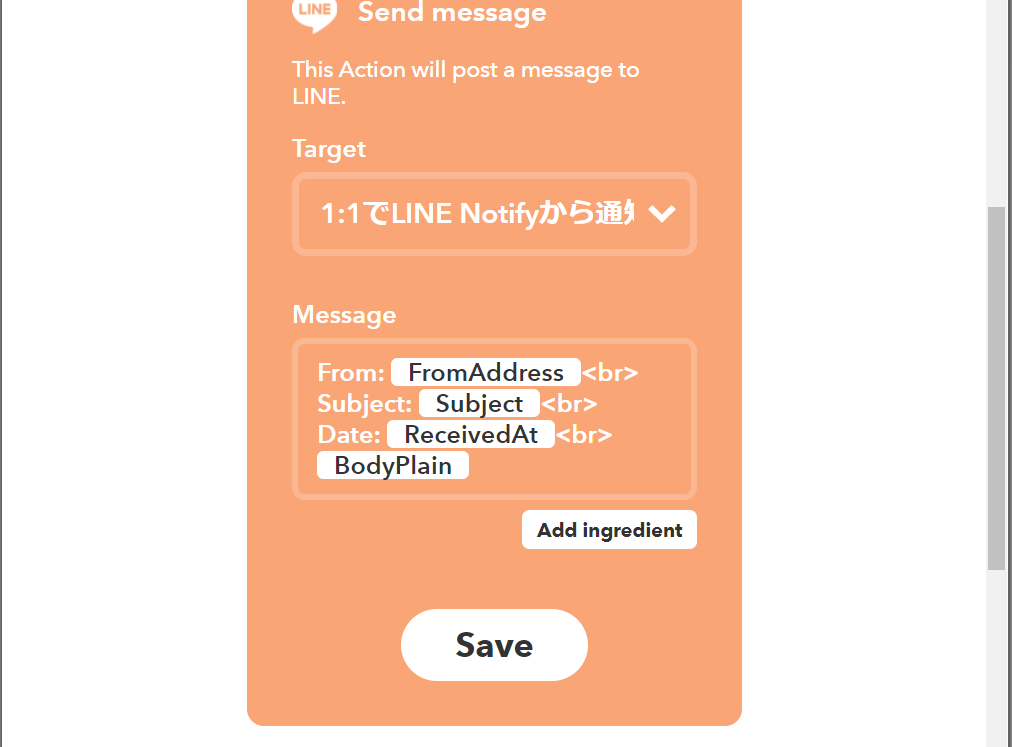
Gmailに届いた特定のメールアドレスからのメールをLINEに転送する
1.こちらにアクセスして「this」を選びましょう。
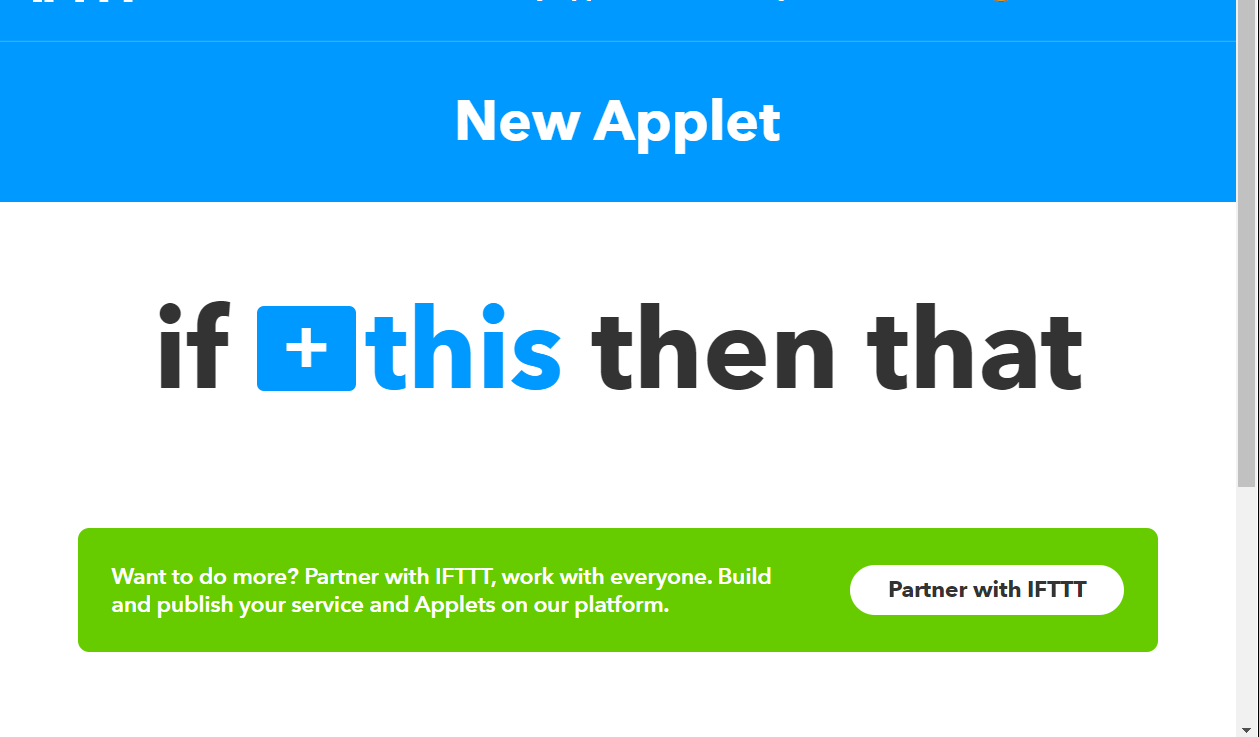
2.検索欄に「gmail」と入力して、Gmailをクリックします。
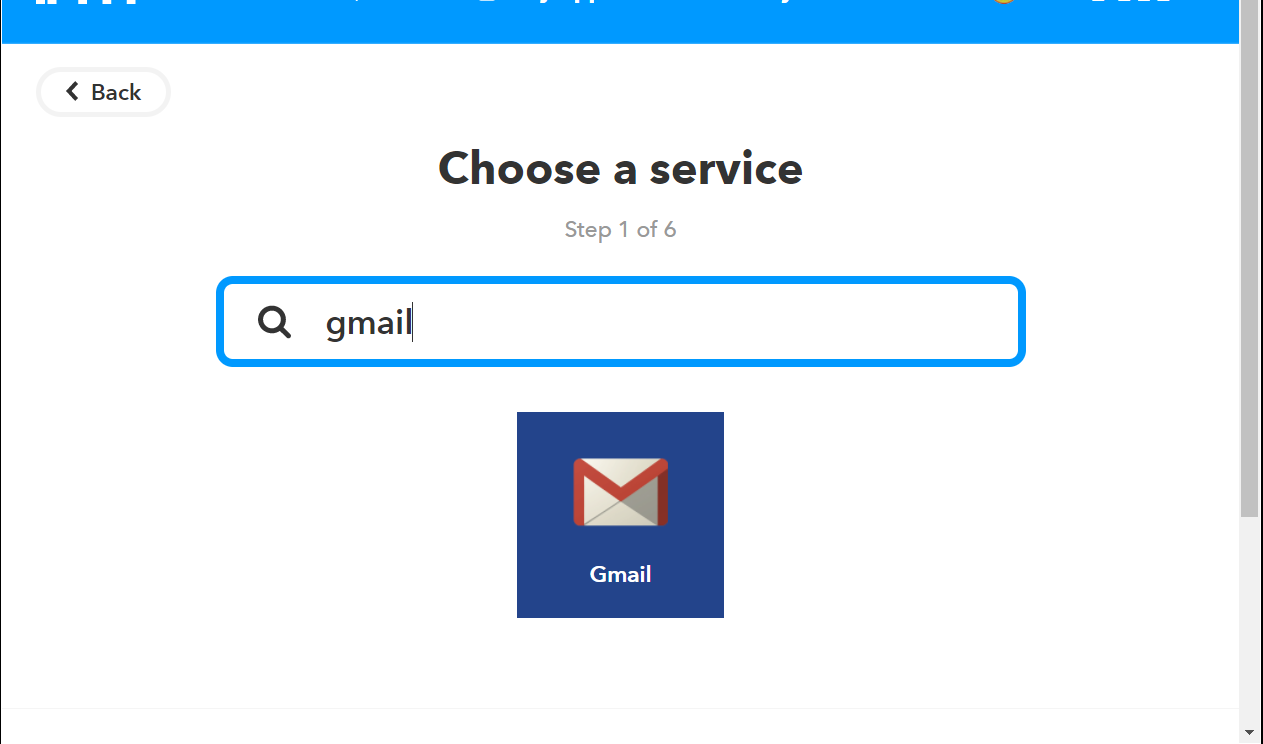
3.Gmailのアカウント連携されてない場合、「Connect」と表示されます。「Connect」をクリックするとGmailのアカウントの入力画面が表示されます。ログインして連携を許可しましょう。
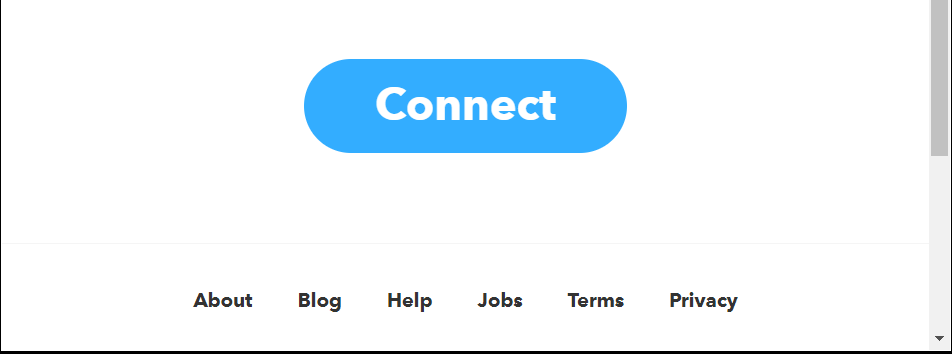
4.「New email in index from」を選択する。
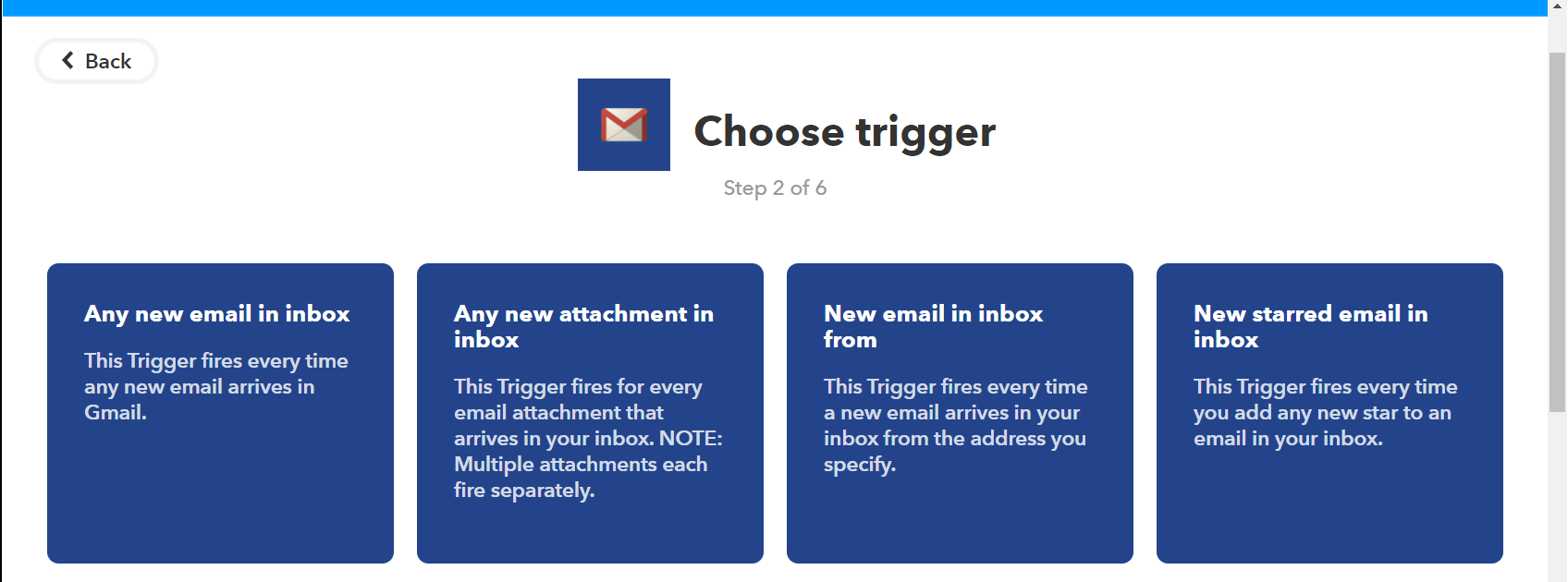
5.転送したい相手のメールアドレスを入力して、Create triggerを押す。
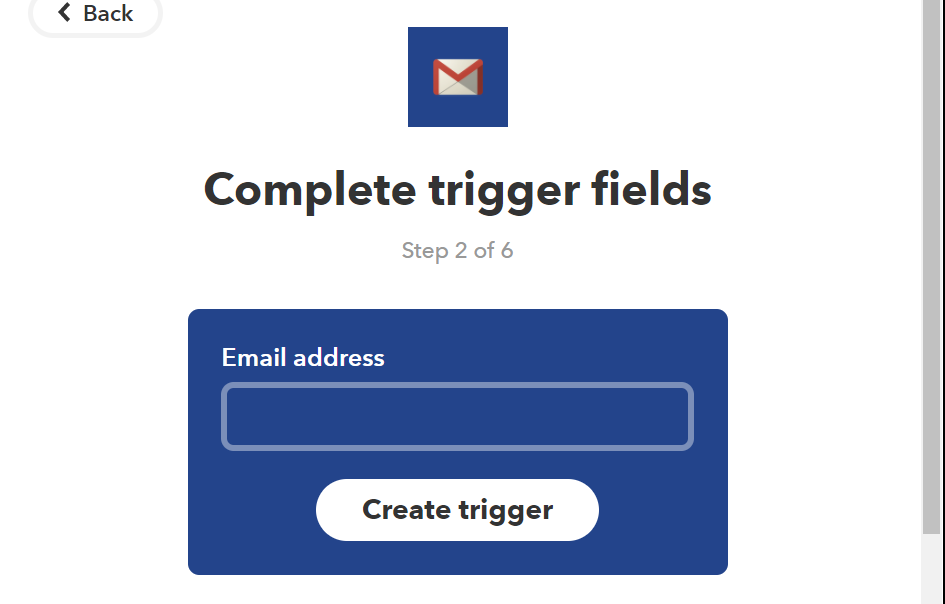
6.thatを選びましょう。
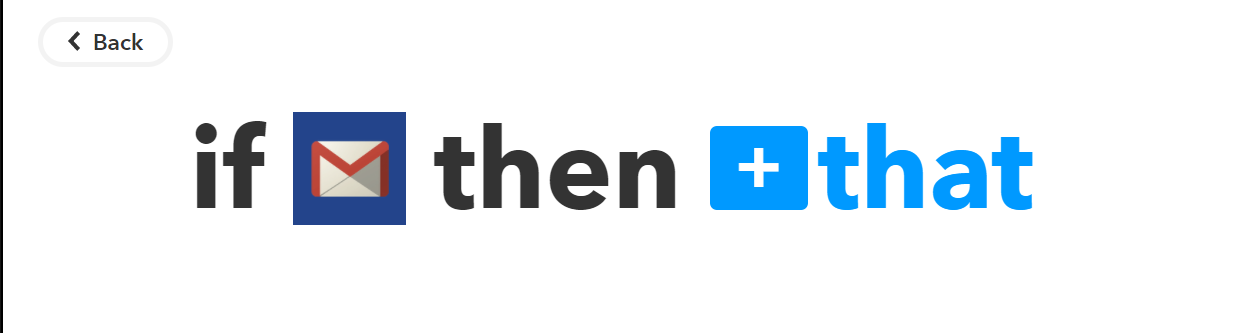
7.検索欄に「line」と入力して、LINEを選択します。
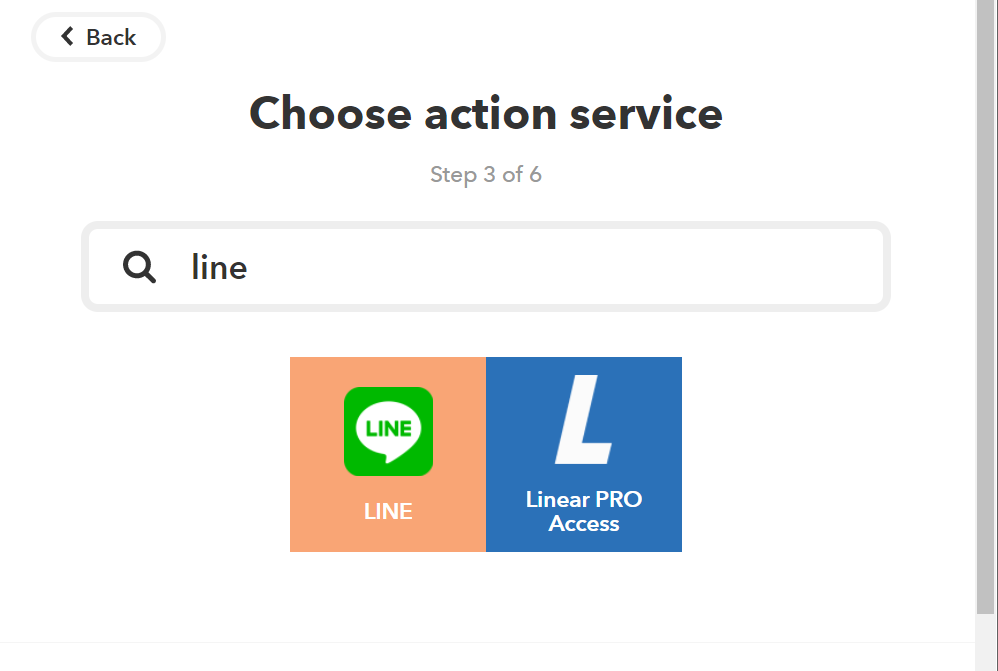
7.LINEのアカウント連携されてない場合、「Connect」と表示されます。「Connect」を押すとLINEのアカウントの入力画面が表示されます。ログインして連携を許可しましょう。
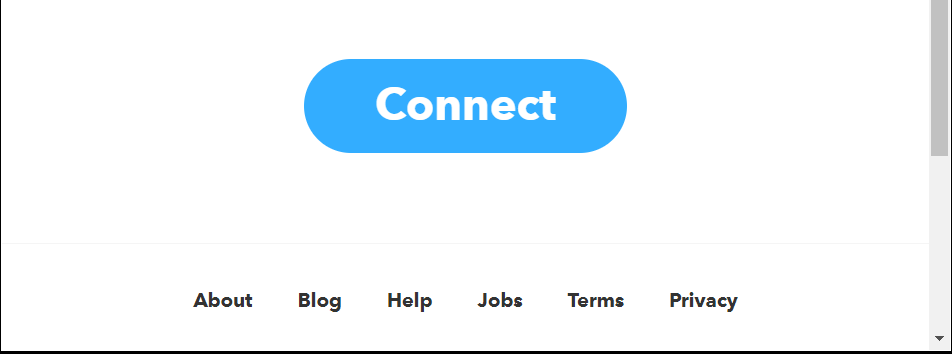
8.「Send message」を押す。

8.「Create action」を押す。
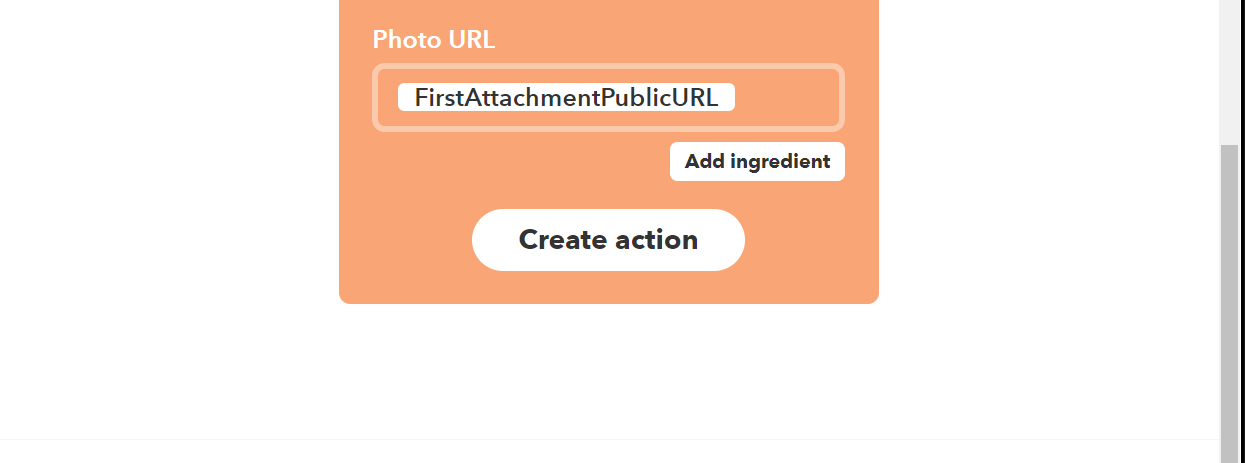
8.「Finish」を押して完了です。
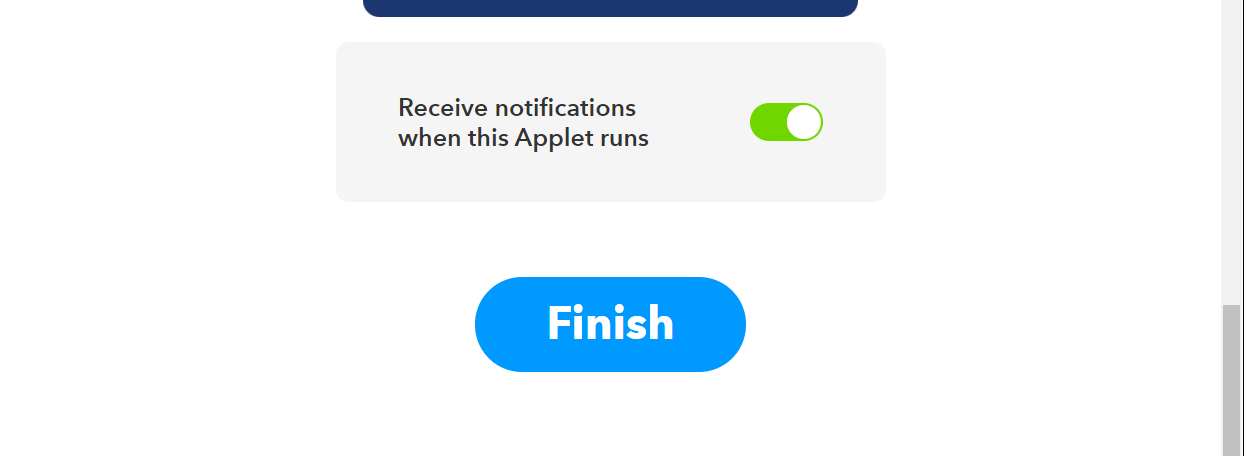
いろいろなことを自動化しよう
IFTTTを使えば、ほかにもいろいろなことができます。基本操作は同じなので、好きなように自動化してみましょう。